ใช้การช่วยเหลือจอภาพใน Apple TV
ดูวิธีใช้ความช่วยเหลือเกี่ยวกับการมองเห็นบน Apple TV 4K หรือ Apple TV HD เช่น ตัวกรองสี ลดจุดสีขาว และอีกมากมาย
ใช้ปุ่มลัดเพื่อเปิดหรือปิดการช่วยเหลือจอภาพ
ตั้งค่าการช่วยเหลือจอภาพ
ไปที่การตั้งค่า Apple TV แล้วเลือกการช่วยการเข้าถึง > จอภาพ จากนั้นเปิดหรือปิดการช่วยปรับจอภาพ
ตัวกรองสี
ตัวกรองสีสามารถช่วยให้คุณแยกแยะความแตกต่างของสีหรืออ่านข้อความบนหน้าจอได้
เลือกฟิลเตอร์สี:
ระดับสีเทา
ตัวกรองสีแดง/สีเขียว (สำหรับตาบอดสีแดง)
ตัวกรองสีเขียว/สีแดง (สำหรับตาบอดสีเขียว)
ตัวกรองสีนํ้าเงิน/สีเหลือง (สำหรับตาบอดสีนํ้าเงิน)
หลังจากที่คุณเลือกฟิลเตอร์สี (ยกเว้นระดับสีเทา) คุณสามารถเลือก ความเข้ม เพื่อปรับระดับความเข้มของฟิลเตอร์ได้
เพื่อช่วยคุณอ่านข้อความบนหน้าจอ ให้เลือกตัวเลือกสีย้อม
ความไวแสง
ลดหรือเพิ่มความสว่างโดยรวม
ลดจุดสีขาว
ลดหรือเพิ่มความเข้มของสีสว่าง
ใช้ปุ่มลัดเพื่อเปิดหรือปิดการช่วยเหลือจอภาพ
ไปที่ "การตั้งค่า" > "การช่วยการเข้าถึง" > "ปุ่มลัดการช่วยการเข้าถึง"
เลือกคุณสมบัติใดก็ได้ที่คุณต้องการสร้างปุ่มลัด
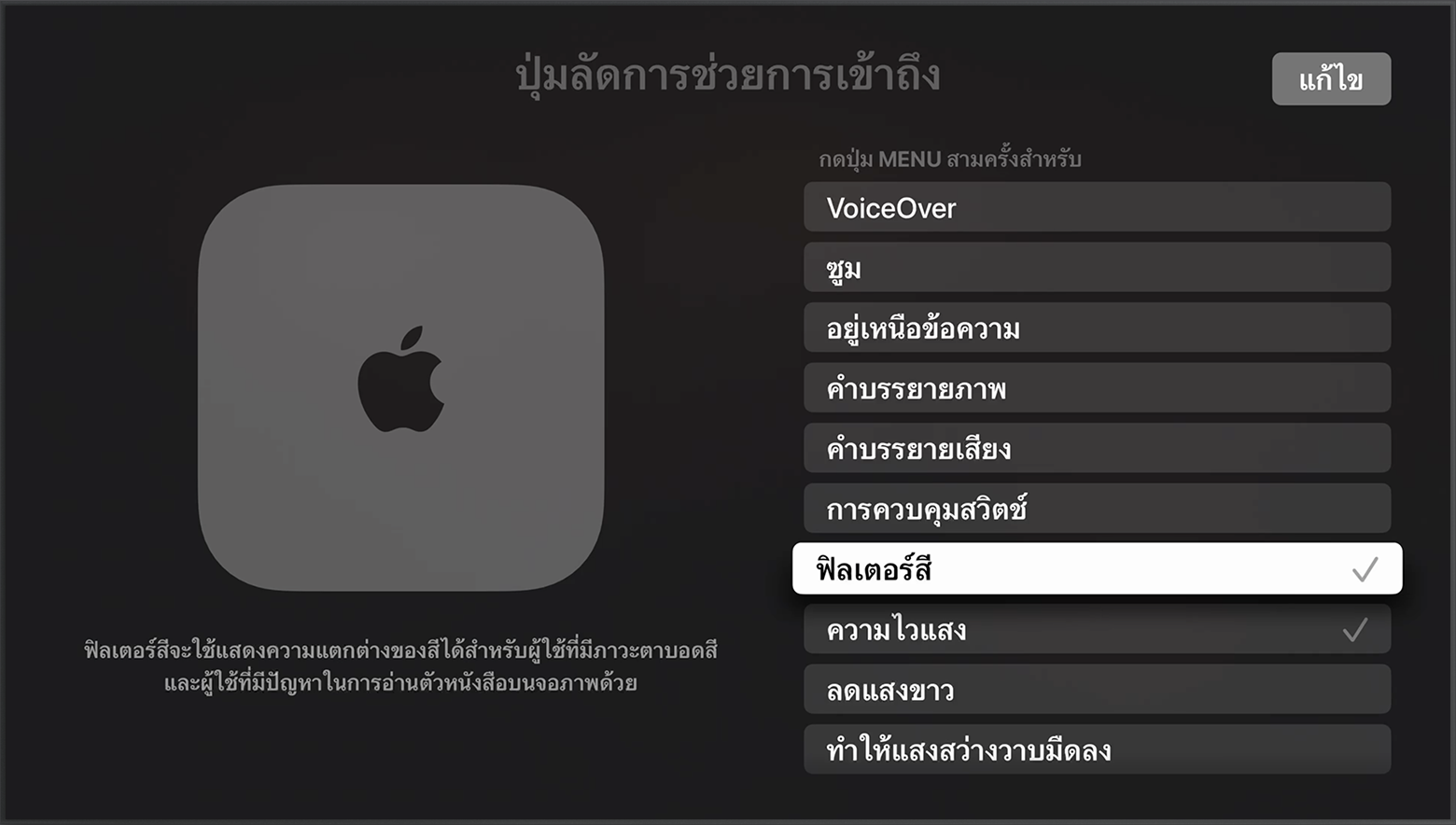
กดค้างที่ หรือเมนูบน Apple TV Remote เพื่อออกจากเมนูการตั้งค่า หากต้องการใช้ทางลัดที่คุณสร้างขึ้น ให้กดอย่างรวดเร็ว หรือกดเมนูสามครั้งบนรีโมต
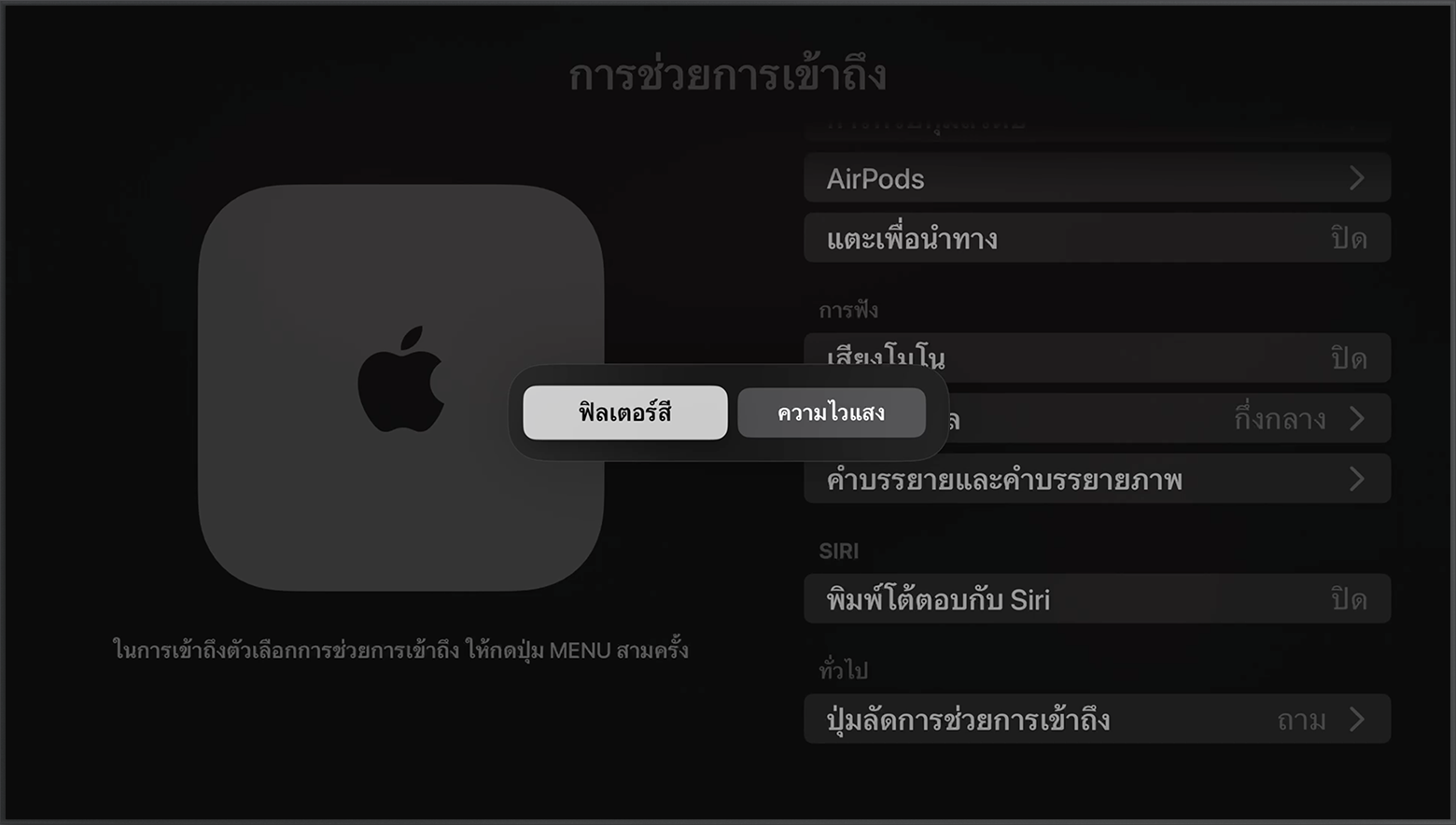
หากต้องการความช่วยเหลือเพิ่มเติม
บอกรายละเอียดสิ่งที่เกิดขึ้นให้เราทราบ แล้วเราจะแนะนำสิ่งที่คุณทำได้ในขั้นตอนถัดไป
